系列文章目录
ESP8266 + Airkiss从零开始实现微信配网(一) - 目的、背景及准备工作
ESP8266 + Airkiss从零开始实现微信配网(二) - 微信公众号开发、JSSDK、JSAPI的使用
ESP8266 + Airkiss从零开始实现微信配网(三) - 编写单片机程序与WiFi模块通讯
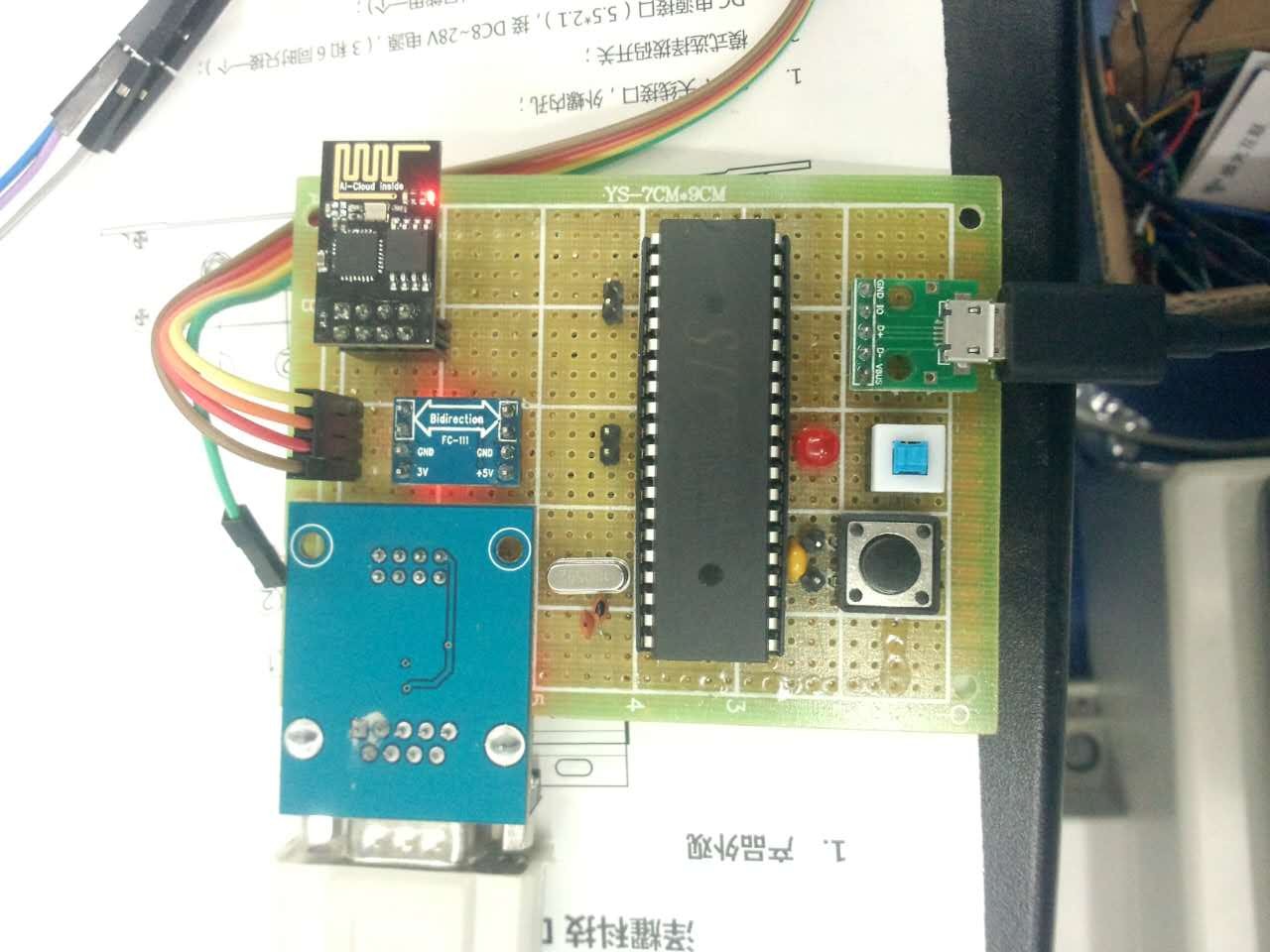
预备知识
- 基础的C语言与51单片机知识
- 51单片机串口、外部中断的知识。
- 在Keil环境下编写、编译、并用STC-ISP下载单片机程序的能力。
- WiFi模块AT指令的使用(可参考文章ESP8266串口WiFi模块的基本使用)
所需材料
| 名称 | 数量 |
|---|---|
| 面包板及连接线(或洞洞板焊接) | 1 |
| USB-TTL串口下载模块 | 1 |
| STC12C5A60S2单片机 | 1 |
| ESP8266-01串口WiFi模块 | 1 |
| 11.0592MHz晶振 | 1 |
| 30pf瓷片电容(单片机起振) | 2 |
| 104瓷片电容(按键去抖) | 1 |
| 按键(微动开关) | 1 |
| 5mm LED发光二极管 | 1 |
内容简介
从上一篇最后的测试部分我们了解到,要想让WiFi模块进入Airkiss模式,就要通过电脑串口用sscom软件发送AT指令。串口的话单片机也有啊,我们最终目的是“一键配网”,那再接个按键岂不是成了!下面就来看看如何通过C语言程序控制单片机串口和处理按键实现“一键配网”,以及进一步的“一键透传”功能。
AT指令交互的过程
其实上一篇我们已经实现了微信配网了,只不过是“手动微信配网”。而我们最终要做的是“一键自动配网”,那就必须把“在sscom给WiFi模块发送一堆AT指令”这个动作变为“按一个按键”,也就是按下按键后由单片机给模块发AT指令。
首先让我们回顾一下手动使用AT指令进行智能配置的过程( \r\n 为实际发送指令末的回车换行):
-
发送指令
AT\r\n测试模块是否正常响应 -
发送
AT+CWMODE=1\r\n指令配置模块为sta模式 -
发送
AT+CWSTARTSMART\r\n开启模块的“SmartConfig”功能 -
手机发送WiFi名称和密码进行配网
-
发送
AT+CWSTOPSMART\r\n停止 SmartConfig
在实际使用中配网只是基础,联网往往是为了实现更多的功能。这里以“一键透传”为例:按下按键后,WiFi模块通过智能配置连网、建立TCP连接、保存连接到flash,然后进入透传模式,下次上电自动连接TCP服务器进入透传模式——所有的这些操作都会在按下按键后,由单片机向模块发送AT指令实现。
交互应该是双方的,如果单片机只是“一厢情愿”地向模块发送 AT 指令,而不顾模块的“感受”是不行的。在使用sscom手动发送AT指令时可以留意到模块会返回结果信息,单片机必须处理这些结果信息,根据命令的反馈结果进行下一步设置。
还有一个问题,要怎么验证WiFi模块配网成功了呢?不妨考虑让模块在与服务器建立TCP连接后,主动发送一条字符串消息,这样一来就知道模块配网成功了。
对于不需要经常改变的模块参数,如无线模式、TCP服务器IP端口号和串口波特率等,可以先sscom手动发送指令设置。此外,模块平时是工作在透传模式下,发送AT指令前需要退出透传模式。完整的流程如下:
-
发送
+++退出透传模式,模块返回CLOSED\r\n -
发送指令
AT\r\n检查模块是否正常响应,模块返回OK\r\n -
发送
AT+CWSTARTSMART\r\n开启模块的“SmartConfig”功能,模块返回OK\r\n -
手机发送WiFi名称和密码进行配网,模块返回一大串信息……
-
发送
AT+CWSTOPSMART\r\n停止 SmartConfig,模块返回OK\r\n -
发送
AT+CIPMUX=0\r\n设置单连接,模块返回OK\r\n -
发送
AT+CIPSTART="TCP","服务器IP",端口号\r\n与服务器建立TCP连接,模块返回OK\r\n -
发送
AT+CIPMODE=1开启透传模式,模块返回OK\r\n -
发送
AT+SAVETRANSLINK=1,"服务器IP",端口号,"TCP"\r\n保存TCP连接到flash,模块返回OK\r\n -
发送
AT+CIPSEND\r\n进入透传模式 -
向服务器发送提示信息
Connected successfully
弄清了发送AT指令的顺序(具体可根据实际情况修改),事情就基本完成了,接下来只是编程把流程实现而已。
电路连接
为简单起见,硬件电路使用面包板搭接,电路仅有少量的元器件,包括单片机、ESP8266模块、电容、晶振、按键、LED。
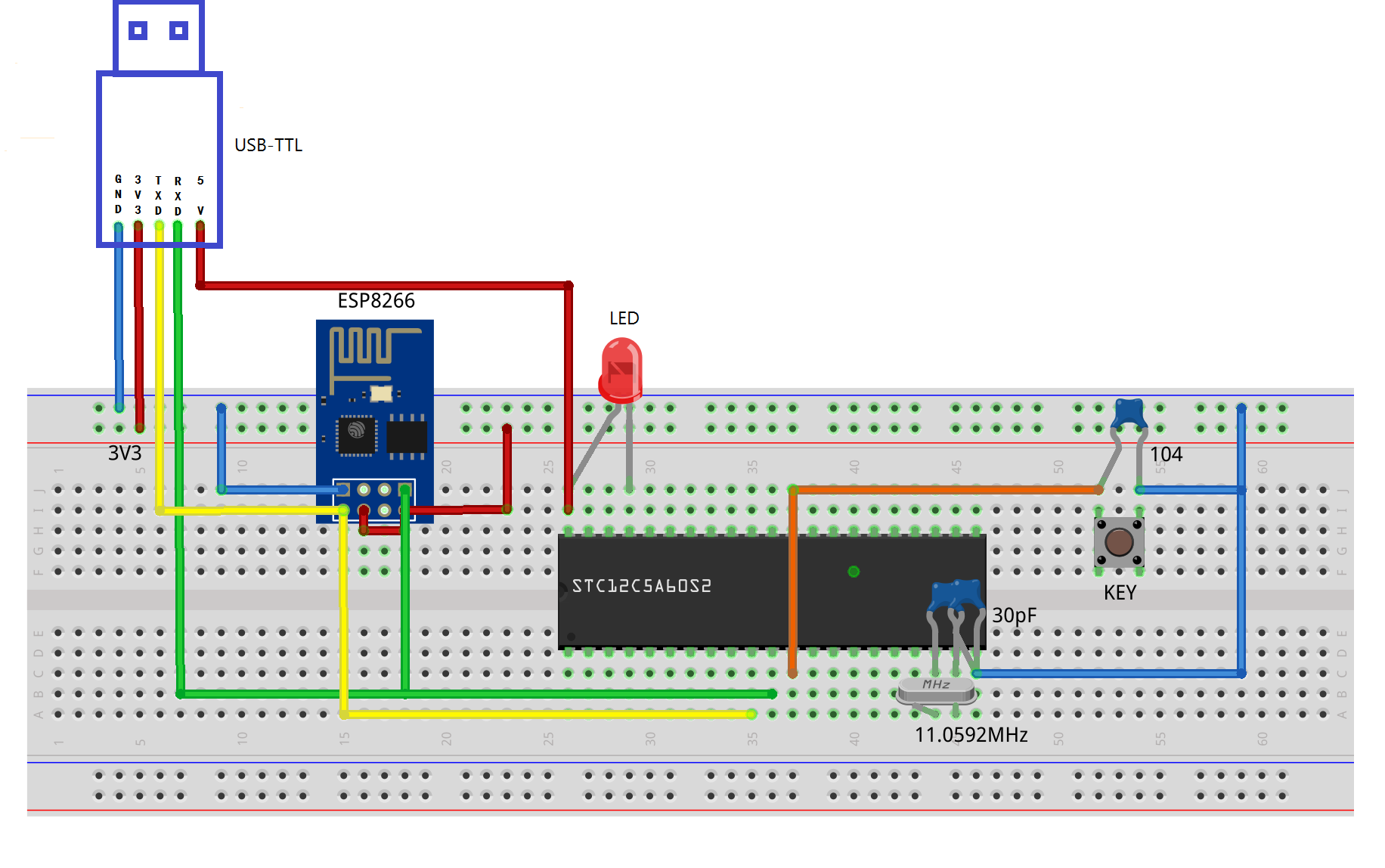
LED 起到指示作用,晶振能保证串口波特率的精确。需要注意的一点是,由于使用外部中断处理按键,引脚的电位改变是直接由硬件处理,故无法用软件进行按键去抖,所以只能用并联电容的方法去抖(更多关于按键去抖知识请看文章浅谈如何按键消抖)。
程序编写
打开Keil,新建工程,芯片选Atmel的AT89C55即可,在工程设置的“输出”页勾选“产生HEX文件”选项,新建C源码文件并保存添加到工程,开始写代码!
头文件及全局变量定义
#include <STC12C5A60S2.h> //STC12C5AxxS2系列单片机头文件
#include <string.h> // 字符串处理头文件
// 配网指示灯
sbit LED = P0 ^ 2; // 对应硬件连接
// 串口wifi命令结果处理
unsigned char wifiDataBuf[100]; // 串口数据缓存
unsigned char wifiIndex = 0; // 数值下标
毫秒级延时函数
void DELAY_MS (unsigned int a){
unsigned int i;
while( a-- != 0){
for(i = 0; i < 600; i++);
}
}
UART串口初始化函数
void UART_init (void){
EA = 1; //允许总中断(如不使用中断,可用//屏蔽)
ES = 1; //允许UART串口的中断
TMOD = 0x20; //定时器T/C1工作方式2
SCON = 0x50; //串口工作方式1,允许串口接收(SCON = 0x40 时禁止串口接收)
TH1 = 0xFA; //定时器初值高8位设置
TL1 = 0xFA; //定时器初值低8位设置
PCON = 0x80; //波特率倍频(屏蔽本句波特率为4800)
IPH |= 0x10; // 设置串口1中断优先级为最高,很重要!!!
PS = 1;
TR1 = 1; //定时器启动
}
使用单片机的串口1,设置为工作方式1,波特率由定时器1溢出率决定。配置定时器为模式2——8位自动重装模式,并设置所需波特率对于的初值(详细信息请查阅STC12C5A60S2数据手册)。波特率与初值的关系可查看下表:
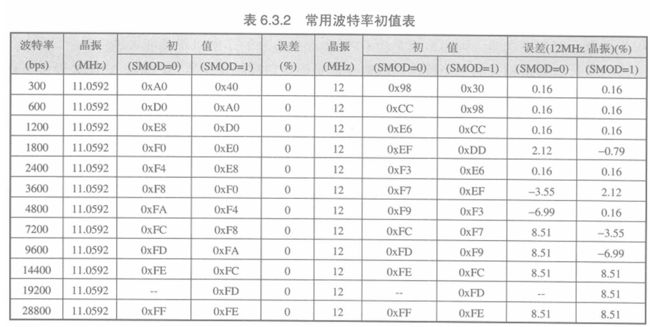
关于中断优先级
要特别注意中断优先级的问题!!!要想实现在按键外部中断服务程序内处理串口中断,就必须把串口中断设置为最高优先级,否则按下按键后串口中断会被屏蔽,接收不到模块的反馈信息。这个坑我踩了两次了啊,开始搞的时候不知道,现在写文章又忘了!
到底怎么个回事?数据手册写的很清楚:
中断的两条基本原则:
1、低优先级中断可被高优先级中断所中断,反之不能。
2、任何一种中断(不管是高级还是低级),一旦得到相应,不会再被它的同级中断所中断。
STC12C5A60S2系列单片机复位后IP、IP2、IPH和IP2H均为00H,各个中断源均为低优先级中断。
也就是说各个中断默认都是同级的,但只有等级高的中断才能打断等级低的中断,因此如果不手动修改中断优先级的话是不能实现中断嵌套的(即在中断服务程序中再被中断)。根据数据手册寄存器定义,用 IPH |= 0x10; 和 PS = 1; 两条语句把串口1中断设置为最高优先级。
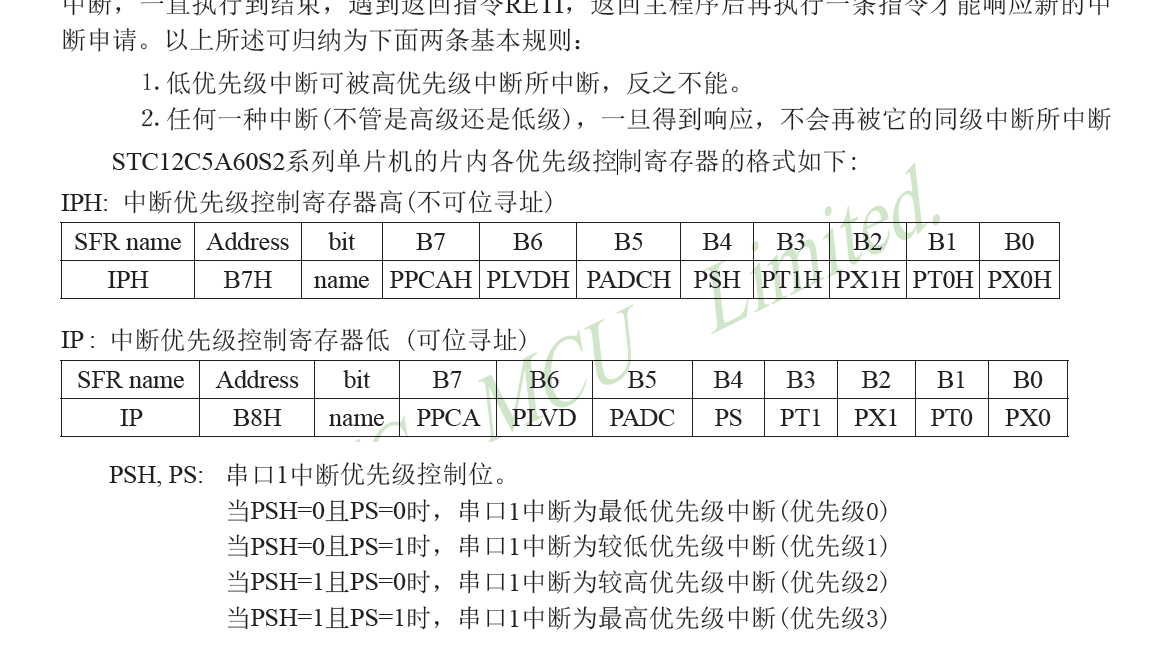
UART串口字符、字符串发送函数
void UART_T (unsigned char UART_data){ //定义串口发送数据变量
SBUF = UART_data; //将接收的数据发送回去
while(TI == 0); //检查发送中断标志位
TI = 0; //令发送中断标志位为0(软件清零)
}
void UART_TC (unsigned char *str){
while(*str != '\0'){
UART_T(*str);
*str++;
}
*str = 0;
}
我们知道AT指令就是字符串,为了简化发送字符和字符串,对串口底层寄存器操作进行封装,使用时直接调用即可。
UART串口接收中断处理函数
void UART_R(void) interrupt 4 using 1{ //切换寄存器组到1
unsigned char UART_data; //定义串口接收数据变量
if (RI) // 不判断RI有可能出问题
{
RI = 0; //令接收中断标志位为0(软件清零)
UART_data = SBUF; //将接收到的数据送入变量 UART_data
wifiDataBuf[wifiIndex++] = UART_data;
if (UART_data == 0x0A) // \n命令结尾,下标指向开始,为接收下一条命令做准备
{
wifiDataBuf[wifiIndex] = '\0'; // 补上字符串结尾'\0'
wifiIndex = 0;
}
}
}
串口在收到数据后由中断程序处理,把收到的数据逐字节存入缓存数组中,用于接收模块返回的指令结果。从之前使用AT指令的经验可知,AT指令都是以 \r\n 结尾,所以我们可以通过判断 \n 来确定一条指令的结束。接收完一条指令后数组下标归零再存储下一条指令,保证 wifiDataBuf 数组内的是当前最新接收到的数据。
等待串口命令结果函数
void UART_WAIT_FOR(unsigned char* str, int timeout)
{
int t = 0;
while (t < timeout)
{
t++;
DELAY_MS(1);
if (strcmp(wifiDataBuf, str) == 0)
{
// UART_TC("Hello World!\r\n");
wifiDataBuf[0] = '\0';
break;
}
}
}
单片机需要等待WIFi模块对AT指令的应答消息(如 OK\r\n),但要等多久呢?万一模块出现问题不响应又怎么办?这是个问题。而这个函数就完美解决了以上两个问题,让程序在收到应答后立即向下执行,不浪费一丁点时间。在指定的超时时间后若WiFi模块无回应也让程序向下执行,避免“永远的等待”。使用 UART_WAIT_FOR(command, timeout) 调用,传入期待的字符串和超时时间(好像看过Arduino上类似的实现)。
INT0外部中断处理函数(一键配网)
void exint0() interrupt 0 //(location at 0003H)
{
UART_TC("+++"); // 退出透传模式
UART_WAIT_FOR("CLOSED\r\n", 1000);
UART_TC("AT\r\n"); // AT指令测试
UART_WAIT_FOR("OK\r\n", 1000);
UART_TC("AT+CWSTARTSMART\r\n"); // 开始智能配网模式
UART_WAIT_FOR("OK\r\n", 1000);
LED = 0; // 配网指示灯亮起
UART_WAIT_FOR("smartconfig connected wifi\r\n", 30000); // 链接成功
UART_TC("AT+CWSTOPSMART\r\n"); // 结束智能配网模式,释放模块资源(必须)
UART_WAIT_FOR("OK\r\n", 1000);
LED = 1; // 配网指示灯熄灭
UART_TC("AT+CIPMUX=0\r\n"); // 设置单连接模式
UART_WAIT_FOR("OK\r\n", 1000);
UART_TC("AT+CIPSTART=\"TCP\",\"192.168.1.147\",1234\r\n"); // 连接到指定TCP服务器
UART_TC("AT+CIPMODE=1\r\n"); // 设置透传模式
UART_WAIT_FOR("OK\r\n", 1000);
UART_TC("AT+SAVETRANSLINK=1,\"192.168.1.147\",1234,\"TCP\"\r\n"); // 保存TCP连接到flash,实现上电透传
UART_TC("AT+CIPSEND\r\n"); // 进入透传模式
UART_WAIT_FOR("OK\r\n", 1000);
UART_TC("Connected successfully"); // 向服务器发送上线消息
}
外部中断处理函数决定了按下按键产生中断后要做的事情,对于我们来说就是要给WiFi模块发送AT指令,并处理模块返回提示信息,所以这一堆串口收发操作是“一键配网”的核心。只需严格按照文章前面分析的流程来走就行了,不过也有几点需要特别注意。
首先,在用 AT+CWSTARTSMART\r\n 开启智能配置模式后模块会返回 OK\r\n ,这时就要点亮指示灯提醒用户输入密码(对应网页的提示信息),之后等待手机端的微信配网操作,配网过程中,当用户发送密码后模块会打印以下信息:
smartconfig type:AIRKISS
Smart get wifi info
ssid:WiFi名称
password:WiFi密码
WIFI CONNECTED
WIFI GOT IP
smartconfig connected wifi
注意到最后会打印一条 smartconfig connected wifi ,而我们就可以根据这个标志信息判断配网已经完成,这时就可以退出智能配置、熄灭指示灯进行下一步操作了。用户在手机进行配网操作需要花费较长的时间,所以 smartconfig connected wifi 的等待超时设了30秒。
另外,在发起和保存TCP连接的 AT 指令中包含双引号,要注意字符转义,用 \" 表示双引号。
主函数
void main (void){
// 串口初始化
UART_init();
// 外部中断设置
IT0 = 1; // 设置外部中断INT0类型 (1:下降沿 0:低电平)
EX0 = 1; // 开启INT0中断
while(1)
{
}
}
主函数只要初始化串口和中断,再加个万年不变 while(1) ,没有其他内容。
测试单片机程序
先不接WiFi模块,把写好的程序下载到单片机中,保持与电脑的串口连接,连好按键和LED,打开sscom,设置波特率为9600,后打开串口。这时按下按键,会先收到单片机发来的 +++ ,然后打印开启智能配置的指令 AT+CWSTARTSMART\r\n ,指示灯亮起,由外部中断源码我们知道,此时程序在等待配网成功的 smartconfig connected wifi 字符串,我们可以手动发送这条字符串模拟WiFi模块的返回,让程序立即往下执行、打印其余指令。是的,此时你就是一个WiFi模块,在与单片机进行交互!
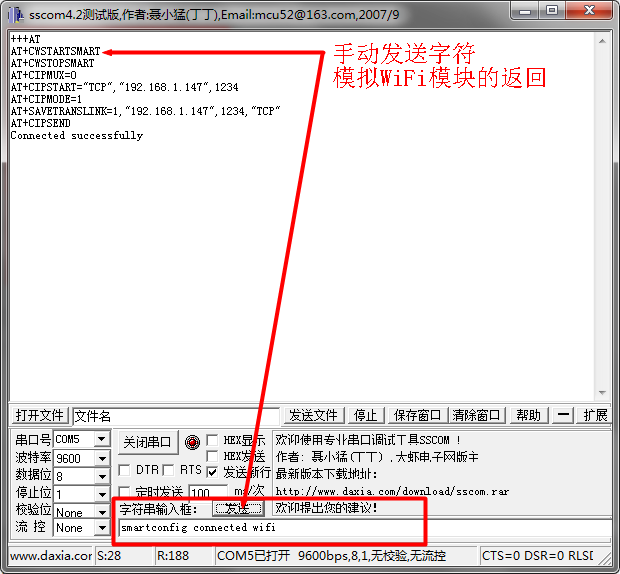
软硬联调、见证奇迹
确保程序正常运行后,最后再把WiFi模块接上就大功告成了。在连接模块之前,先用sscom配置一些WiFi模块的基本参数:
- 发送
AT+CWMODE=1\r\n指令配置模块为sta模式 - 发送
AT+UART=9600,8,1,0,0配置模块波特率为9600(与单片机匹配)
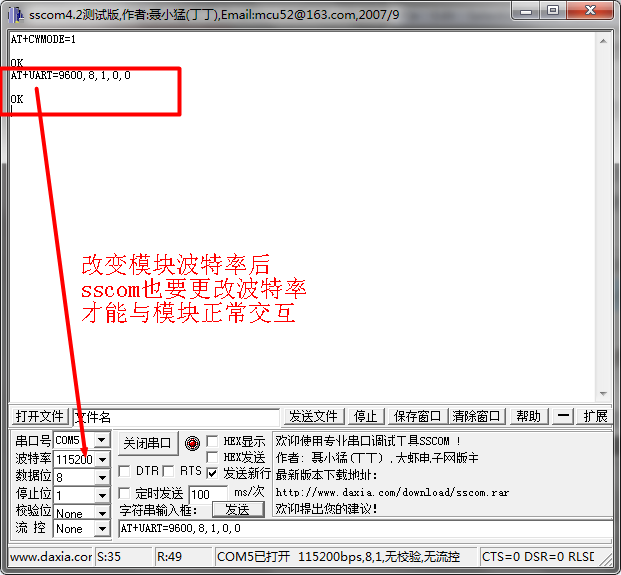
把面包板电路连接完整,打开“网络调试助手”配置TCP服务器(可参考文章ESP8266串口WiFi模块的基本使用),确保单片机程序中TCP指令的服务器地址与“网络调试助手”中的本机地址相同。上电,按下按键指示灯亮起后在手机输入WiFi密码(手机和电脑连接同一WiFi),配网成功后指示灯熄灭。在“网络调试助手”客户端列表中可看到模块连接到TCP服务器,并打印出了上线信息“Connected successfully”。拔掉模块电源重新上电,仍然会自动连接服务器并进入透传,这就是微信一键配网的所有流程。
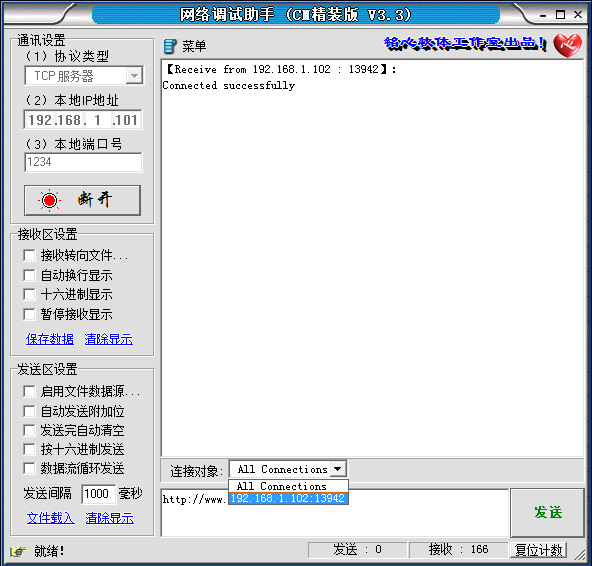
当然实际使用中服务器IP不应该写死,可通过串口设置才好,而且仅仅实现透传好像也没什么卵用,但本文只是配网,其他功能不做深入。
源码下载:一键配网 密码kd09
大总结
我的实现只是提供一种可参考的思路,具体使用的技术可根据自己的情况选择,比如你Java学的比较6,那微信网页后台可以用Java,单片机也可以用其他的。总之只要把大体的思路弄清楚,细节可自由发挥,能解决实际问题、把功能实现才是硬道理嘛。
说实话写这几篇文章非常折磨人。都说能把知识给别人讲懂才算真正理解,要写出来就更考验文字表达能力了。很多句子刚写出来很不通顺,要反复修改,常见的问题就是无逻辑的话语拼凑,只有自己能读懂,又或者使用多余连词、说太多反而有碍于理解废话……文章没啥技术深度,但写起来是一拖再拖,现在终于要接近尾声。有时候觉得会不会把废话写的太细,而重点却一带而过?或许真的太啰嗦了,连自己都烦了。
参考文章:
